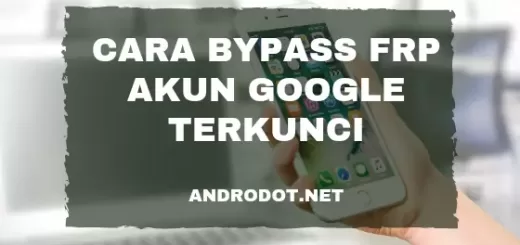Cara Menambahkan dan Mengatur Widget di HP Vivo
Mengatur Widget di HP Vivo – Halo, sahabat Vivo! Apakah kamu merasa layar beranda HP kesayanganmu terlihat biasa-biasa saja? Atau mungkin kamu ingin mengakses informasi penting dengan lebih cepat dan mudah?
Tenang, aku punya solusinya untukmu! Mari kita jelajahi dunia widget yang menarik dan fungsional di HP Vivo kesayanganmu.
Bayangkan, dengan sekali sentuh, kamu bisa langsung melihat cuaca hari ini, jadwal kegiatan, atau bahkan foto-foto kenangan indahmu.
Nah, semua itu bisa kamu wujudkan dengan mudah melalui widget! Widget ini ibarat asisten pribadi yang siap memanjakan mata dan memudahkan aktivitasmu sehari-hari.
Dibawah ini, aku akan membagikan tips dan trik lengkap tentang cara menambahkan dan mengatur widget di HP Vivo. Mulai dari langkah-langkah sederhana untuk pemula, hingga trik rahasia yang mungkin belum kamu ketahui.
Jadi, siapkan HP Vivo-mu, dan mari kita mulai petualangan mengasyikkan ini bersama-sama!
Apa Itu Widget dan Mengapa Kamu Perlu Menggunakannya?
Sebelum kita masuk lebih dalam, yuk kenalan dulu dengan apa itu widget! Widget adalah aplikasi mini yang bisa kamu tempatkan di layar beranda HP Vivo-mu.
Mereka tidak hanya mempercantik tampilan, tapi juga menyajikan informasi penting tanpa perlu membuka aplikasi secara penuh.
Bayangkan widget sebagai jendela ajaib yang memberimu akses cepat ke berbagai fitur dan informasi. Dengan widget, kamu bisa:
- Menghemat waktu dengan melihat informasi penting secara instan
- Mempersonalisasi layar beranda sesuai kebutuhanmu
- Meningkatkan produktivitas dengan akses cepat ke aplikasi favorit
- Memperindah tampilan HP Vivo-mu dengan desain yang menarik
Nah, sudah mulai tertarik kan? Sekarang, mari kita lihat bagaimana cara menambahkan widget-widget keren ini ke HP Vivo kesayanganmu!
Langkah-langkah Menambahkan Widget di HP Vivo
Oke, sekarang saatnya kita masuk ke bagian seru! Berikut ini adalah panduan langkah demi langkah untuk menambahkan widget di HP Vivo-mu:
1. Buka Layar Beranda
Langkah pertama, pastikan kamu berada di layar beranda HP Vivo-mu. Caranya mudah, cukup tekan tombol home atau usap layar ke atas jika kamu menggunakan navigasi gesture.
2. Aktifkan Mode Edit
Untuk memulai proses penambahan widget, kamu perlu mengaktifkan mode edit. Caranya:
- Tekan dan tahan area kosong di layar beranda
- Tunggu hingga muncul menu pilihan
3. Pilih Opsi “Widget”
Setelah menu muncul, cari dan pilih opsi “Widget”. Biasanya, opsi ini ditandai dengan ikon kotak-kotak atau puzzle.
4. Pilih Widget yang Diinginkan
Sekarang, saatnya memilih widget impianmu! Gulir layar untuk melihat berbagai pilihan widget yang tersedia. Kamu akan menemukan widget dari aplikasi bawaan Vivo maupun aplikasi pihak ketiga yang sudah kamu install.
5. Tambahkan Widget ke Layar Beranda
Setelah menemukan widget yang kamu inginkan:
- Tekan dan tahan widget tersebut
- Seret widget ke area layar beranda yang kamu inginkan
- Lepaskan jarimu untuk menempatkan widget
6. Atur Ukuran Widget (Opsional)
Beberapa widget memungkinkan kamu untuk mengubah ukurannya. Caranya:
- Tekan dan tahan widget yang baru saja kamu tambahkan
- Tarik garis putih di sekitar widget untuk mengubah ukurannya
- Lepaskan jarimu setelah mendapatkan ukuran yang diinginkan
Nah, mudah bukan? Dengan mengikuti langkah-langkah di atas, kamu sudah bisa menambahkan widget keren ke layar beranda HP Vivo-mu!
Widget Populer yang Wajib Kamu Coba
Setelah mengetahui cara menambahkan widget, pasti kamu penasaran widget apa saja yang bisa dicoba, kan? Berikut ini adalah beberapa widget populer yang bisa memaksimalkan pengalaman menggunakan HP Vivo-mu:
- Widget Jam dan Cuaca Widget ini menampilkan informasi waktu dan prakiraan cuaca secara real-time. Cocok untuk kamu yang sering bepergian atau ingin selalu update dengan kondisi cuaca.
- Widget Kalender Dengan widget kalender, kamu bisa melihat jadwal harian, mingguan, atau bulanan langsung dari layar beranda. Sangat membantu untuk mengelola waktu dengan lebih efisien.
- Widget Galeri Foto Tampilkan foto-foto kenangan indahmu langsung di layar beranda. Widget ini bisa menjadi penyemangat setiap kali kamu membuka HP.
- Widget Catatan Cepat Untuk kamu yang suka mencatat ide spontan, widget catatan cepat sangat berguna. Kamu bisa langsung menulis tanpa perlu membuka aplikasi notes.
- Widget Musik Kontrol pemutaran musik favoritmu langsung dari layar beranda. Praktis kan?
Tips Mengatur Widget agar Layar Beranda Tetap Rapi
Agar layar berandamu tetap cantik dan fungsional, ikuti tips berikut ini:
- Pilih widget yang benar-benar kamu butuhkan: Jangan tergoda untuk menambahkan terlalu banyak widget. Fokus pada yang paling sering kamu gunakan.
- Sesuaikan ukuran widget: Manfaatkan fitur pengaturan ukuran untuk mengoptimalkan ruang di layar beranda.
- Kelompokkan widget serupa: Misalnya, tempatkan widget produktivitas berdekatan untuk memudahkan akses.
- Manfaatkan beberapa halaman beranda: Jangan ragu untuk menggunakan lebih dari satu halaman untuk mengorganisir widget-mu.
- Perhatikan harmoni warna: Pilih widget dengan skema warna yang serasi untuk tampilan yang lebih menarik.
Mengatasi Masalah Umum Seputar Widget di HP Vivo
Kadang, kamu mungkin mengalami kendala Mengatur Widget di HP Vivo. Jangan khawatir! Berikut beberapa solusi untuk masalah umum:
Widget Tidak Muncul di Daftar
Jika widget yang kamu cari tidak muncul di daftar:
- Pastikan aplikasi terkait sudah terinstall dan diperbarui
- Restart HP Vivo-mu
- Cek apakah ada pembaruan sistem yang tersedia
Widget Tidak Berfungsi dengan Baik
Untuk widget yang tidak berfungsi semestinya:
- Coba hapus dan tambahkan kembali widget tersebut
- Periksa pengaturan aplikasi terkait
- Pastikan koneksi internet stabil (untuk widget yang membutuhkan koneksi)
Layar Beranda Terasa Lambat
Jika layar beranda terasa lambat setelah menambahkan widget:
- Kurangi jumlah widget aktif
- Hindari widget yang selalu memperbarui data secara real-time
- Bersihkan cache HP Vivo-mu secara berkala
Inovasi Terbaru
Tahukah kamu? Vivo terus berinovasi dalam mengembangkan widget-widget canggih! Beberapa inovasi terbaru meliputi:
- Widget Cerdas: Widget yang bisa menyesuaikan tampilan berdasarkan kebiasaan penggunaan kamu.
- Widget Interaktif: Memungkinkan kamu melakukan aksi langsung dari widget tanpa membuka aplikasi.
- Widget AR: Menggabungkan teknologi Augmented Reality untuk pengalaman yang lebih imersif.
- Widget Kustomisasi Lanjutan: Memberikan lebih banyak opsi personalisasi, termasuk font, warna, dan animasi.
Dengan inovasi-inovasi ini, pengalaman menggunakan HP Vivo-mu akan semakin menyenangkan dan produktif!
Kesimpulan
Nah, itulah panduan lengkap tentang cara menambahkan dan mengatur widget di HP Vivo kesayanganmu. Dengan memanfaatkan widget, kamu bisa mengubah layar beranda menjadi pusat kontrol yang efisien dan menarik secara visual.
Jangan ragu untuk bereksperimen dengan berbagai widget yang tersedia. Temukan kombinasi yang paling sesuai dengan gaya dan kebutuhanmu. Ingat, layar beranda adalah cerminan dirimu, jadi buatlah seunik dan sefungsional mungkin!
Akhir kata, selamat mencoba dan semoga artikel ini bermanfaat untukmu. Jika kamu punya pertanyaan atau ingin berbagi pengalaman menggunakan widget di HP Vivo, jangan sungkan untuk berkomentar di bawah ya! Sampai jumpa di artikel menarik lainnya!